黑苹果电脑系统升级-黑苹果升级版本
1.黑苹果升级系统后无法上网
2.黑苹果系统点了升级打不开怎么办取出文件
黑苹果升级系统后无法上网
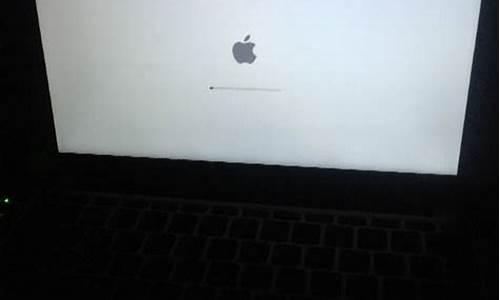
黑苹果之前大家要先知道自己的电脑能否支持安装黑苹果,最简单的方法就是淘宝问问黑苹果网店的客服,自己的电脑能不能黑苹果,如果客服都说不能,那就别忙活了。
准备工作:大于8G的U盘、TransMac软件、"黑苹果"原版镜像文件,EFI文件。
一、GUID分区表类型
大家在电脑磁盘管理中查看自己电脑硬盘是否为GUID分区类型,才可以安装Mac(黑苹果)系统。
二、安装“TansMac”
1、首先下载“TransMac”软件,大家可以百度"TransMac"下载,
2、安装“TansMac”
右键以管理员身份运行软件,
点击NEXT
选择第一个,点击“Next”
可以更改安装位置,不然就默认,点击“Next”
默认,点击Next
默认,点击next
点击Install
点击Finish,安装完成。
这个只是试用15天,对于我们制作一个U盘工具,完全足够了,点击Run,运行软件。
三、制作黑苹果工具盘
在这里需要下载黑苹果的系统镜像文件,大家可以去网上、QQ群、论坛、社区找找,有很多的,建议下载自带Clover引导与原版字样的系统镜像文件,小编安装黑苹果也只是玩玩,这篇文章是为了记录一下自己黑苹果的过程。
将鼠标放在自己的U盘名称上面
右键,选择第二个,将U盘格式化为能被Mac识别的U盘类型
点击,yes
点击,OK
点击,OK
可以看见已经有个文件了,说明格式化好了,
选择,上图,准备写入下载好的黑苹果系统
点击yes
点击“...”,选择下载的文件,点击OK
然后点击OK,等待写入完成。
等待安装结束,插上U盘重启电脑。
四、设置U盘为第一启动项
关机后,再开机,连续点按F2,进入到BIOS设置U盘为第一启动项
按F0保存,等待重新启动。
五、EFI文件
当发现重启无法正常进入OS引导界面,这就要我们调整EFI文件了,这也是最难的一步了,很多朋友就是在这里放弃了黑苹果的打算,只要不放弃,我相信大家还是会成功的!
1、调试EFI文件
制作好U盘后,大家会发现U盘多了一个ESP分区,有的电脑能看见,有的不行,这一般和大家的系统有关,现编使用win10专业版制作的,完成后就看见ESP分区,分区里有一个EFI文件,这个文件对大家能否进入OS引导就至关重要了,建议大家先备份出来,这个文件需要大家耐心的调整小编划红线的那些文件了,其他的那些文件对于小白来说也不用太在意,每台电脑的硬件都有不同,小编也做不到全部调试,还请大家见谅!(看不见的小伙伴也别着急,在电脑上安装一个分区软件,将U盘插上去你就会看见了)
2、简单调试方法
第一种,在网上百度自己电脑对应的EFI文件,如果有那更好直接下载替换。
第二种,如果找不到自己电脑对应的EFI文件,那建议更换一个OS(黑苹果)原版系统,小编在实践的时候就是这样的,找不到自己的EFI文件,然后就换了两次系统就成功进入界面了。(展示系统:macOS High Sierra 10.13.6(17G65)最新自带Clover2.4k r4598黑苹果原版安装镜像)
六、安装OS
调整好EFI文件后,电脑重启后会进入OS安装引导界面,以下为小编手机拍摄画面,如有不清楚大家见谅!
下面这段英语的意思是:启动Macos安装Osx.cx,回车键等待跑码结束
到这里我们,要进行抹盘,选择“磁盘工具”,点击继续
选择你要安装的磁盘,点击上面的抹盘
名称自定义,格式一定要选择“MacOS扩展(日志式)”,然后抹掉,
完成后点击左上角的关闭窗口
选择“安装masOS”
点击继续
选择抹掉的磁盘名称
点击安装,电脑会重启,这是将U盘里的系统复制到电脑磁盘里
等待安装结束,电脑会重启
选择抹掉的磁盘,记住下面这段英文,电脑在重启就选择这个磁盘,这时候才是真正的安装,将复制到磁盘里的进行系统安装
等待安装结束,重启,还是选择第三个磁盘,记住上面那段英文噢
看见这个就跟着提示完成设置就好了
这里密码必须设置,否则点不了继续
跟着设置,就安装结束了。
这只是安装好了OS系统,还有什么这样驱动那样驱动,以及引导方式大家还需继续爬坑噢,但是只要不放弃,小编也一定相信你能趴坑成功噢!
黑苹果系统点了升级打不开怎么办取出文件
1.开机-v 查看代码找原因2.查看更新了神马内容,(具体的下载此次更新版本的离线升级包,然后解包看看,主要是驱动文件)使用MAC 安装盘 或MAC PE或其他的linux系统进MAC安装盘剔除更新的系统文件手动还原,修复权限和缓存。3.使用时光机还原(前提你有备份)(情况你说明的不清楚,首先你的系统版本是神马,用的神马引导,分区表格式,硬件配置,用了哪些驱动(E/E 里放了啥))
声明:本站所有文章资源内容,如无特殊说明或标注,均为采集网络资源。如若本站内容侵犯了原著者的合法权益,可联系本站删除。












